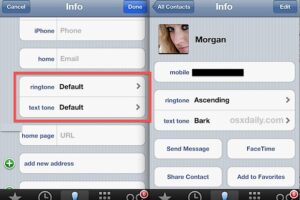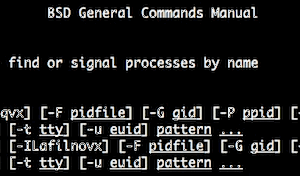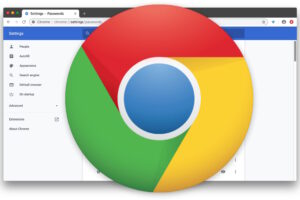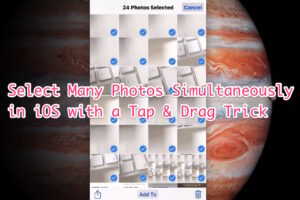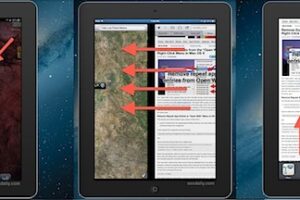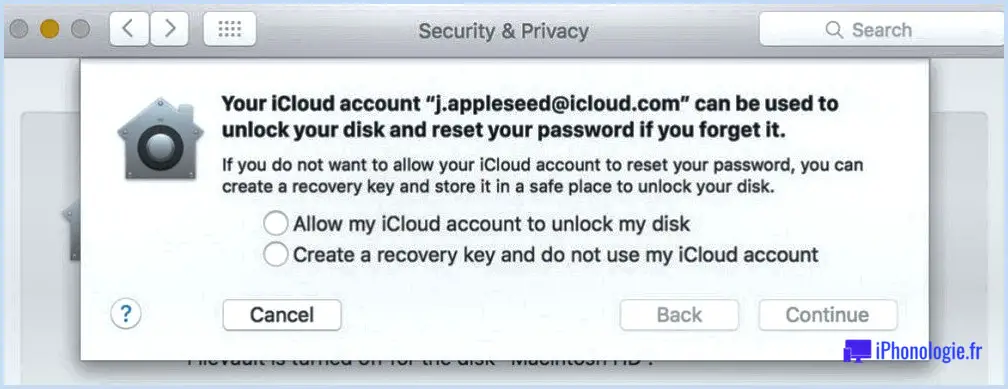Comment ajouter et supprimer des adresses e-mail iMessage sur iPhone et iPad
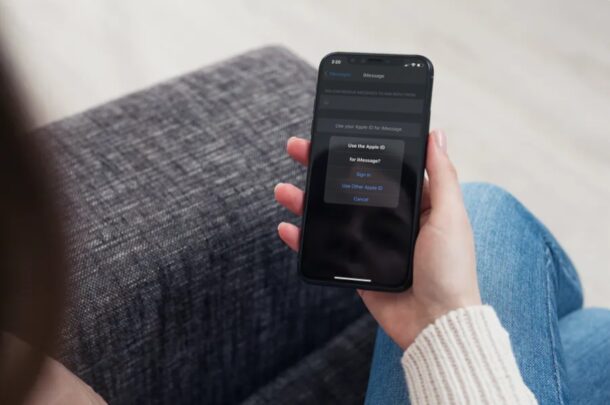
Utilisez-vous iMessage pour rester en contact avec vos bons amis, votre famille et vos associés ? Si vous êtes un utilisateur d'iPhone ou d'iPad, vous ne pouvez pas toujours comprendre la vérité selon laquelle vous pouvez utiliser une adresse e-mail avec iMessage au lieu de votre numéro de contact.
Le service iMessage d'Apple intégré à l'application Messages d'approvisionnement est très populaire parmi les utilisateurs d'Apple, car il fournit une méthode gratuite et pratique pour envoyer des messages à d'autres propriétaires d'iPhone, d'iPad et de Mac. Si vous utilisez un iphone Apple, votre numéro de contact est utilisé par défaut pour déclencher iMessage. Cependant, vous pouvez inclure manuellement l'identifiant Apple connecté à votre appareil ou ajouter n'importe quel type de divers autres représentants Apple. Cela vous permet d'envoyer et de recevoir des messages d'autres clients iMessage tout en conservant votre numéro de contact personnel.
Il convient de souligner que la modification des configurations comme celle-ci peut entraîner une certaine confusion à l'avenir, et pour la plupart des clients, il est préférable d'autoriser simplement iMessage à utiliser les paramètres par défaut ainsi que l'identifiant Apple comme prévu. L'utilisation de plusieurs identifiants Apple n'est pas une situation idéale et n'est pas suggérée par Apple.
Comment ajouter ou supprimer des adresses e-mail d'iMessage sur Apple iPhone & & iPad
L'inclusion ou la suppression d'adresses e-mail à utiliser avec iMessage est une procédure assez simple et simple sur les gadgets iPhone. Suivez simplement les étapes énumérées ci-dessous pour commencer.
- Rendez-vous sur "Paramètres" depuis l'écran d'accueil de votre Apple iPhone ou iPad.

- Dans le menu des configurations, faites défiler vers le bas et appuyez sur "Messages" pour modifier les configurations d'iMessage.
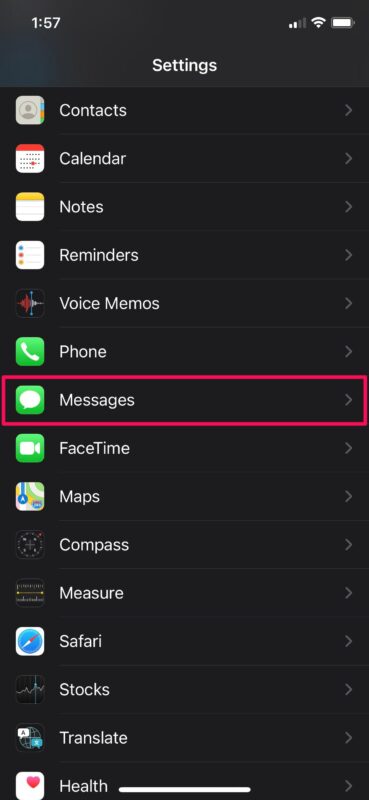
- Ci-dessous, appuyez sur "Envoyer et recevoir" comme indiqué dans la capture d'écran ci-dessous pour passer à l'étape suivante.
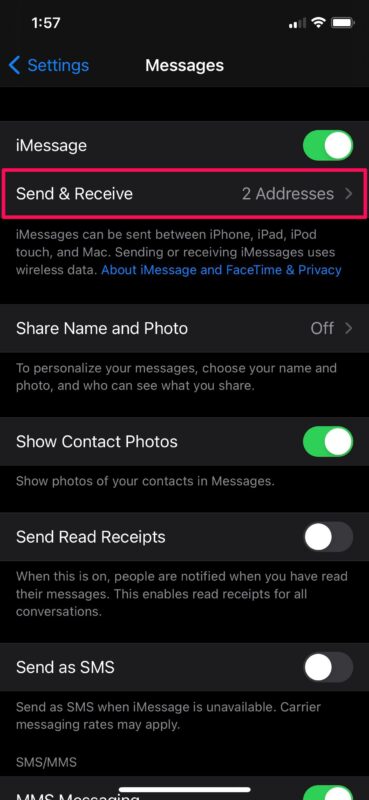
- Dans ce menu, appuyez sur "Utiliser votre identifiant Apple pour iMessage" pour ajouter une adresse e-mail iMessage.
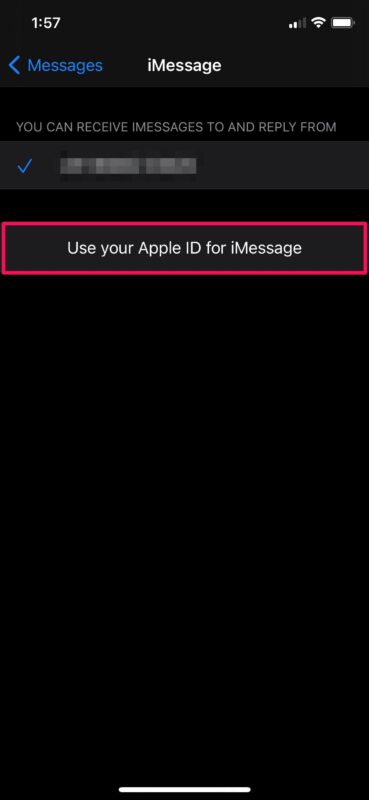
- Maintenant, vous aurez la possibilité de choisir le compte Apple que vous souhaitez utiliser avec l'identifiant Apple. Pour ajouter l'adresse e-mail du compte Apple associée à votre gadget, appuyez simplement sur « Connexion ». Ou, si vous avez l'intention d'utiliser un autre compte, sélectionnez "Utiliser un autre identifiant Apple".
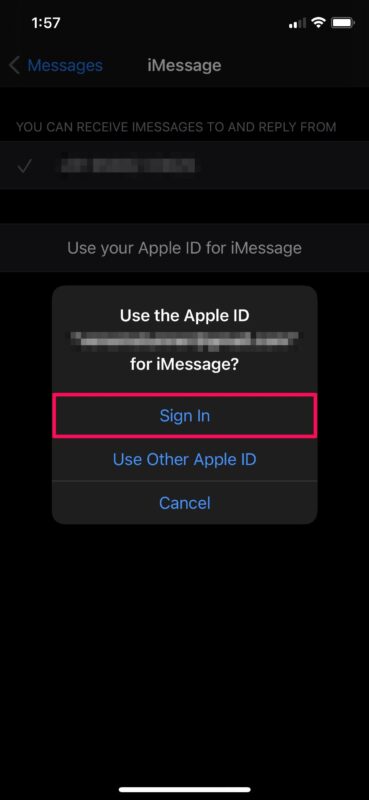
- Si vous souhaitez supprimer une adresse e-mail que vous utilisez actuellement, appuyez sur votre adresse e-mail Apple ID à la fin de la section "Envoyer et recevoir", comme indiqué ci-dessous.
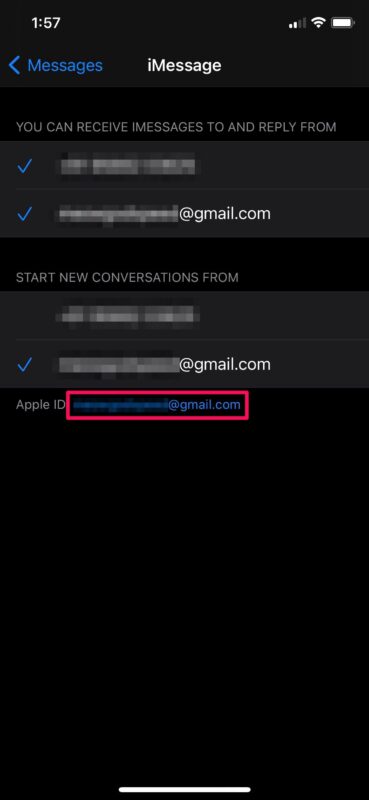
- Actuellement, sélectionnez "Déconnexion" et vous êtes également prêt à partir.
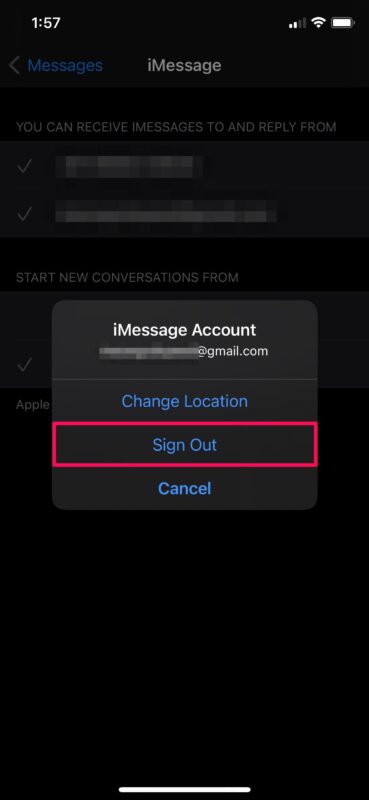
C'est pratiquement tout ce qu'il y a à faire. Vous comprenez maintenant à quel point il est très facile d'inclure ou de supprimer les adresses e-mail iMessage sur votre iPhone ou iPad.
Lorsque vous avez inclus un compte de messagerie, vous aurez la possibilité de désélectionner votre numéro de contact et de cesser de l'utiliser pour iMessage dans exactement la même sélection d'aliments. En faisant cela, vous pouvez continuer à envoyer des SMS aux clients iMessage à partir de l'adresse e-mail, et également sans avoir à exposer votre numéro de contact réel.
Le fait que vous puissiez utiliser un compte Apple ID entièrement différent pour iMessage le rend encore meilleur. C'est le type de fonction que les amoureux de la vie privée aimeraient certainement avoir. Il y a néanmoins un inconvénient à cette capacité. Lorsque vous utilisez un autre représentant Apple iMessage, vous ne pourrez pas utiliser iCloud avec iMessage, car l'adresse e-mail iCloud est celle qui est liée à votre gadget.
À moins que vous n'utilisiez iMessage, vos discussions iMessage ne seront pas synchronisées sur tous vos autres appareils Apple. Cela étant dit, rien ne vous empêche de passer à une autre utilisation de la composition iCloud avec vos appareils iOS/iPadOS.
A fait